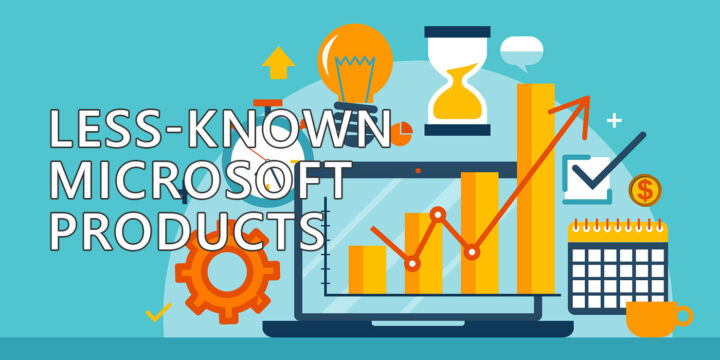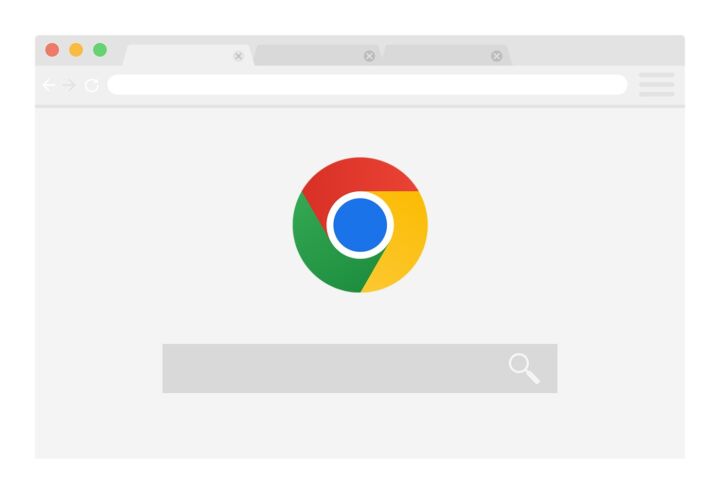- Microsoft gibt dir endlich einen Grund, den grundlegenden Windows-Fotoeditor mit der Einbeziehung von Ebenen und vor allem dem Paint Cocreator zu verwenden.
- Paint Cocreator nutzt KI (DALL-E 3), um aus deinen Textvorgaben in Sekundenschnelle Bilder zu erstellen.
- Cocreator erstellt drei Bilder in einem Stil deiner Wahl, indem du kurz beschreibst, was du zeichnen möchtest.
- Lerne, wie du deine 50 täglichen Cocreator-Token verwendest, um schnell Bilder zu erstellen.

Du weißt schon Microsoft setzt seine Zukunft auf KIUnd das sehen wir schon in Windows 11, das schnell mit KI-Funktionen ausgestattet wurde. Die letzte Neuheit ist der Paint Cocreator, ein Tool, das dich dazu bringen könnte, Paint tatsächlich zu benutzen.
Zusammen mit der neu hinzugefügten Unterstützung für Ebenen kannst du mit Paint jetzt in Sekundenschnelle brauchbare Bilder erstellen. Einige der Kreationen sind schockierend gut.
Auch wenn du die Idee der KI nicht magst, solltest du sie zumindest einmal ausprobieren. Denn die Bilderzeugung ist ziemlich gut, wenn man es richtig anpackt, wie du sehen wirst, wenn du weiterliest.
In unserem heutigen Leitfaden werden wir uns mit Paint Cocreator beschäftigen: wie man ihn aktiviert, wie er funktioniert und was du von ihm erwarten kannst.
INHALT
Was genau ist Paint Cocreator?
Cocreator ist ein Tool, das zu Paint hinzugefügt wurde und generative KI verwendet, um Bilder anhand einfacher Benutzeranweisungen (Textbeschreibungen) zu erstellen. Mit einem einzigen Klick können die Nutzer/innen die Kreationen zur aktuell geöffneten Bildleinwand hinzufügen.
Du kannst die erzeugten Bilder so speichern, wie sie erstellt wurden, oder sie weiter bearbeiten, wenn du dem Cocreator deine persönliche Note geben willst.
Paint Cocreator verwendet DALL-E 3 zur Bilderzeugung. Dies ist einer der fortschrittlicheren AI-Bildgeneratoren, ähnlich wie bei Midjourney.
So aktivierst du Paint Cocreator
Zu diesem Zeitpunkt befindet sich Cocreator im Vorschaumodus, d.h. du musst dich anmelden, um ihn zu benutzen. So machst du das:
- Farbe öffnen.
- Klicke auf das Cocreator-Symbol im oberen rechten Teil der Paint-Bandoberfläche.
- Klicken Sie auf Auf die Warteliste setzen Taste.
- Gehe durch die vier Bildschirme, die erklären, wie Cocreator funktioniert.
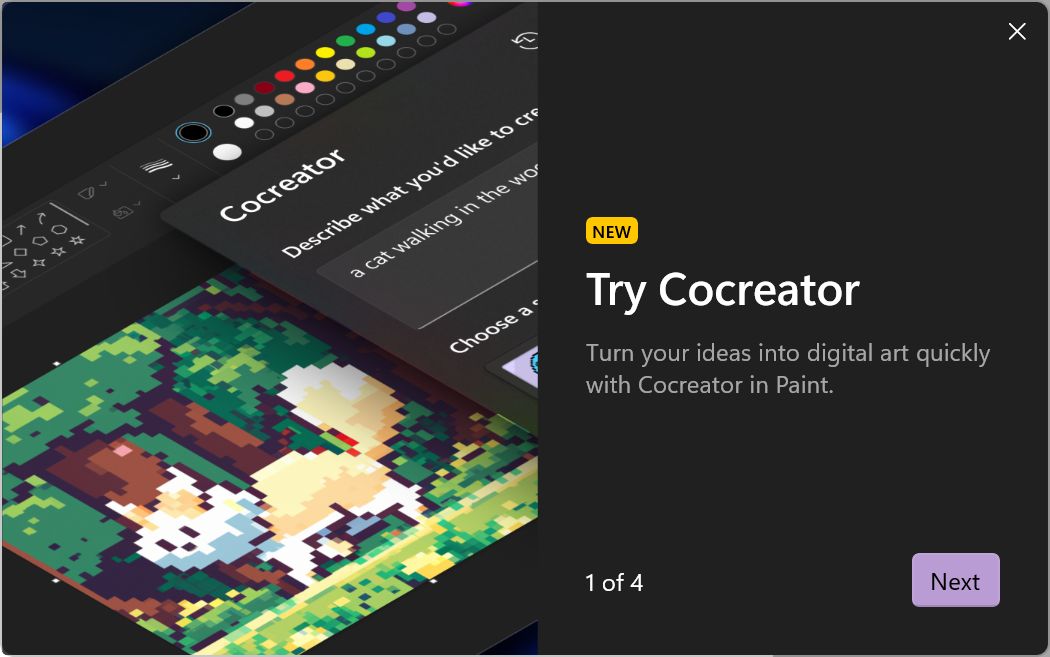
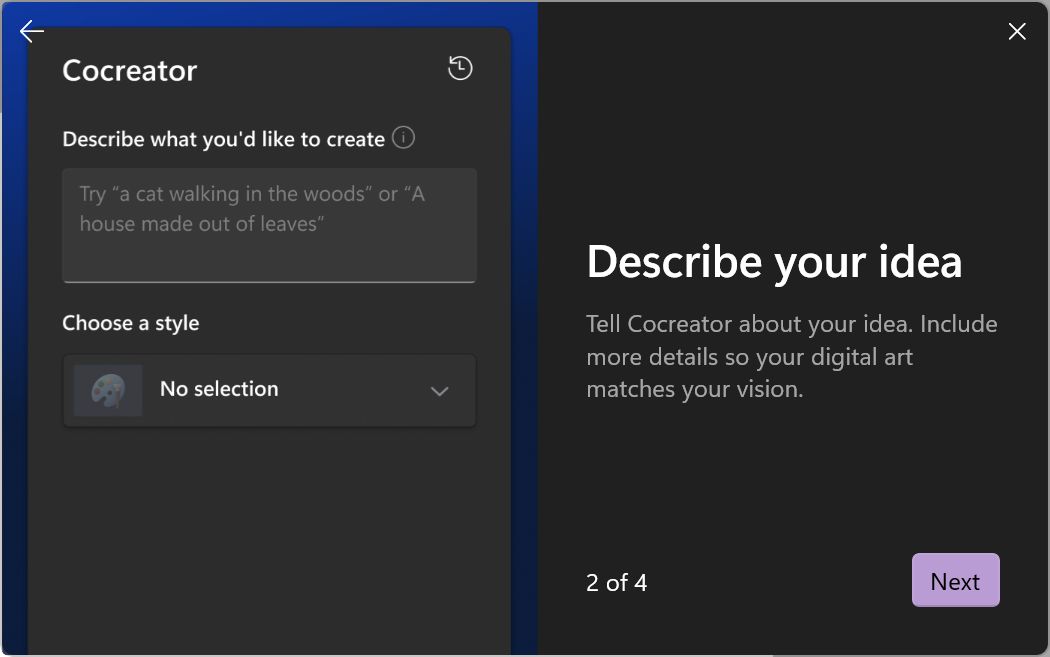
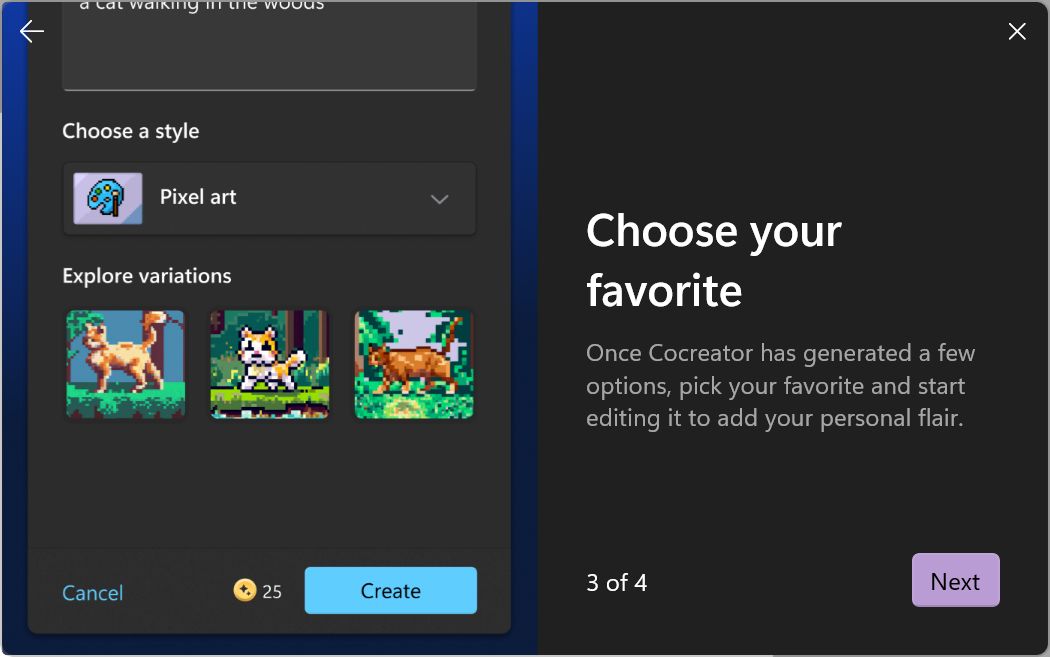
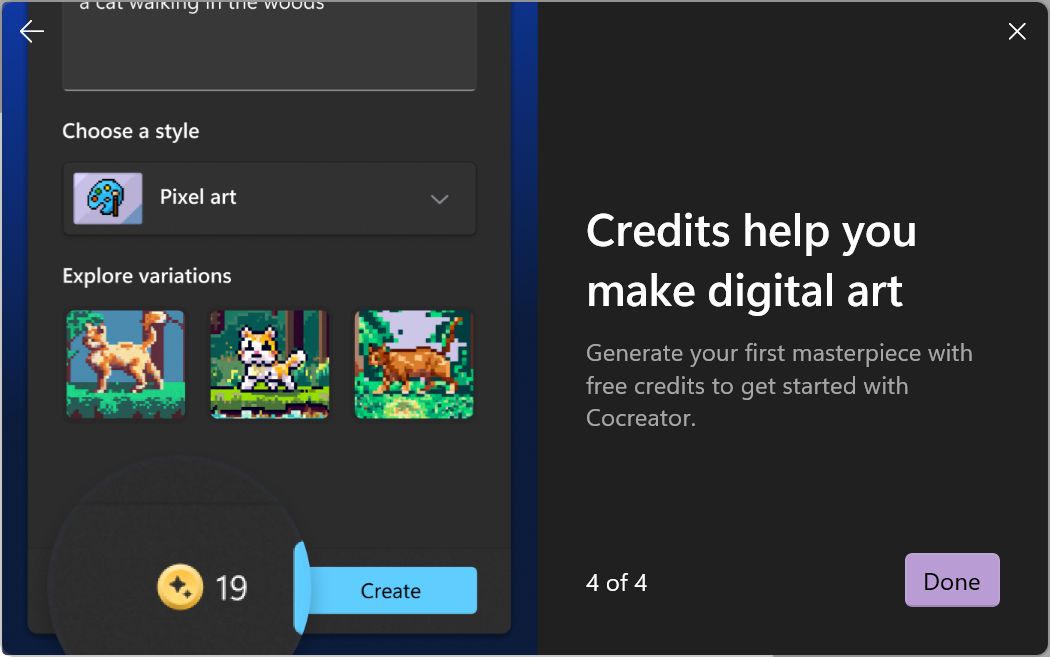
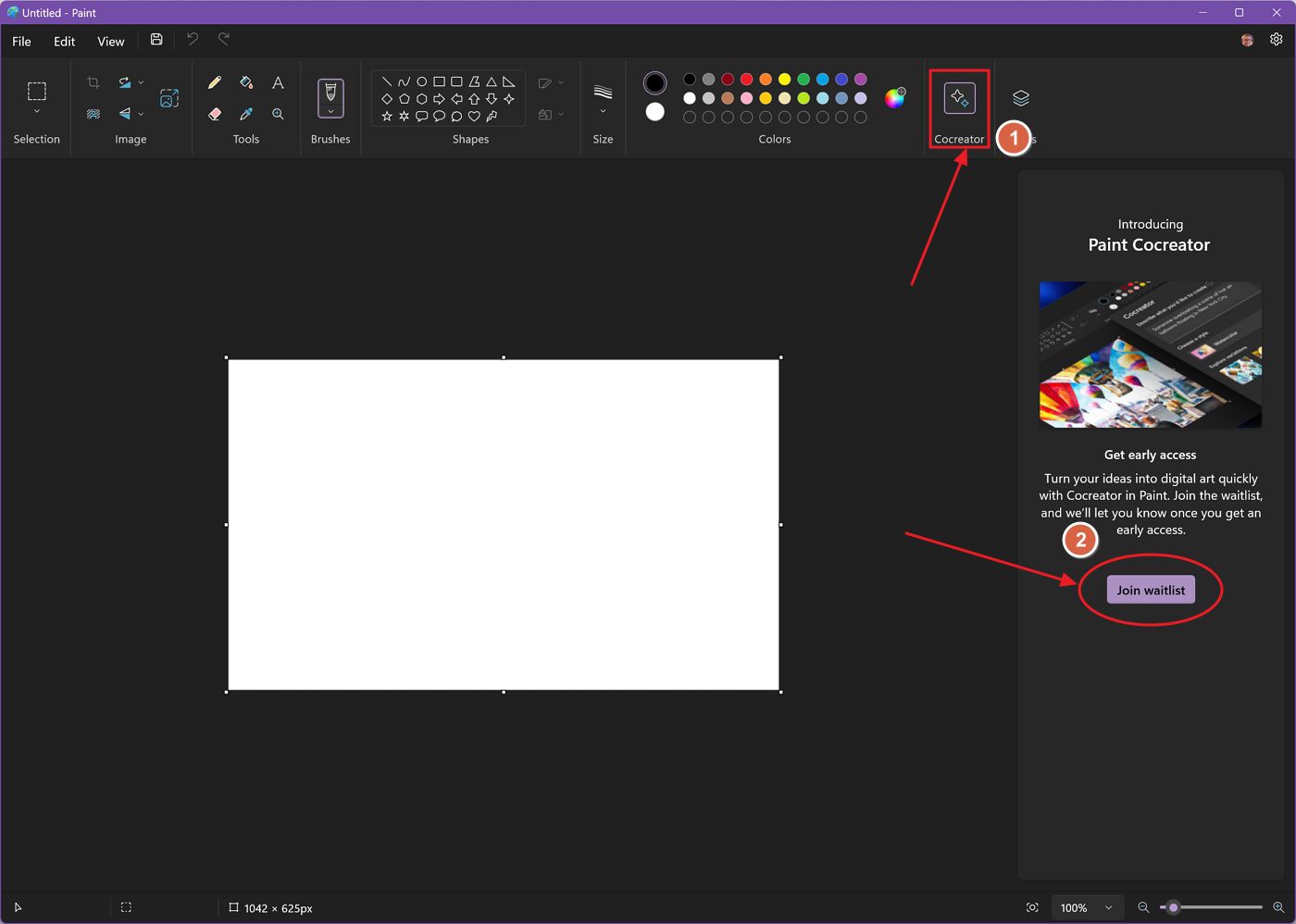
Getestet mit Paint 11.2310.42.0 und DALL-E 3 - Wenn du das Cocreator-Tool nicht siehst, liegt das daran, dass es in deiner Region vielleicht noch nicht verfügbar ist.
Wie man Paint Cocreator auffordert, Bilder in einem bestimmten Stil zu erzeugen
Lass uns nun unser erstes Bild erstellen. In der Symbolleiste von Cocreator gibt es zwei Bereiche:
- Beschreibe, was du schaffen möchtest - Hier beschreibst du in Worten, worum es in dem Bild gehen soll.
- Wähle einen Stil - stimme das Ergebnis mit vordefinierten Designstilen ab.
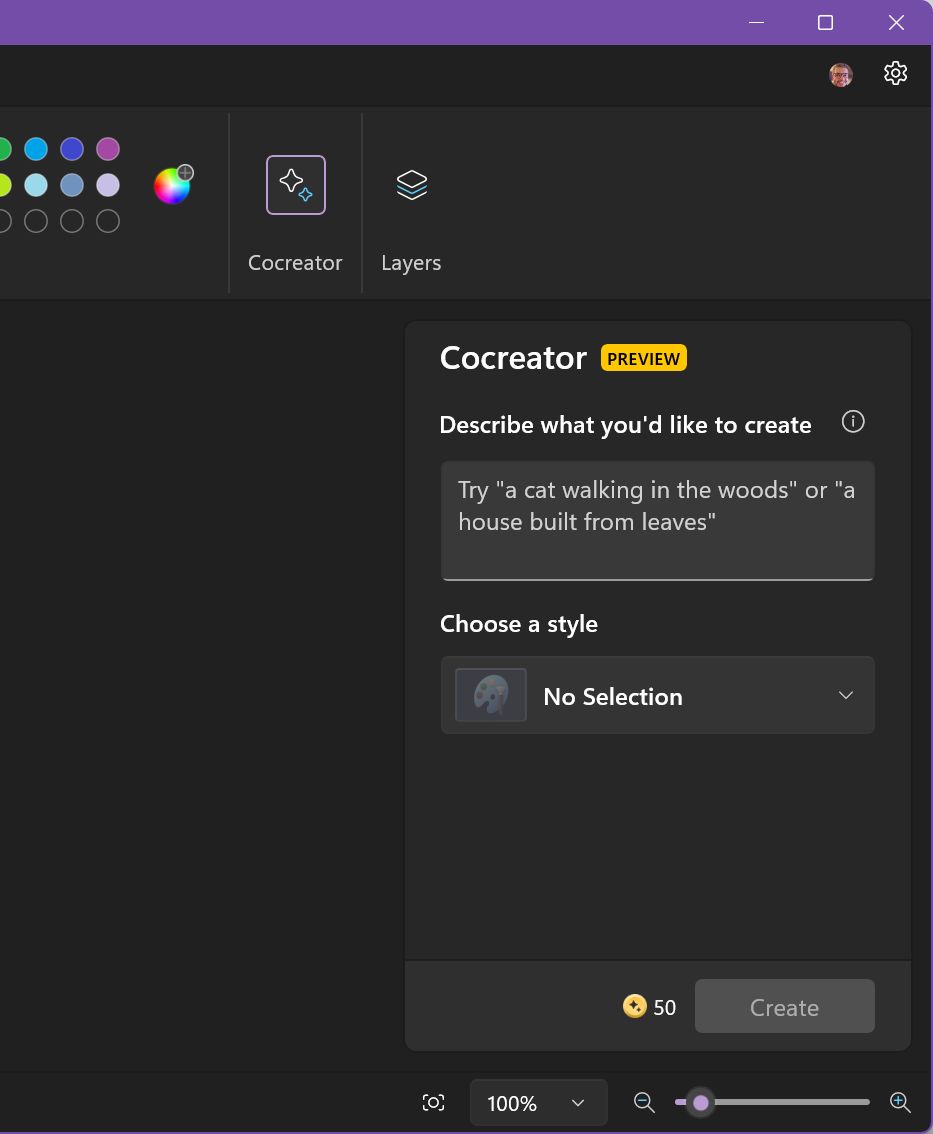
Es gibt acht Grafikstile aus denen du derzeit wählen kannst, wenn du nicht zählst Keine Auswahl: Kohle, Tuscheskizze, Aquarell, Ölgemälde, Digitale Kunst, Fotorealistisch, Anime und Pixel Art.
Du kannst in deinem Textpromt zusätzliche Stilanweisungen geben, um mehr Kontrolle zu haben. Das hier habe ich versucht, mit einem fotorealistischen Stil zu erstellen: ein alter Computer in einem schummrigen Raum, der an den Film Matrix erinnert.
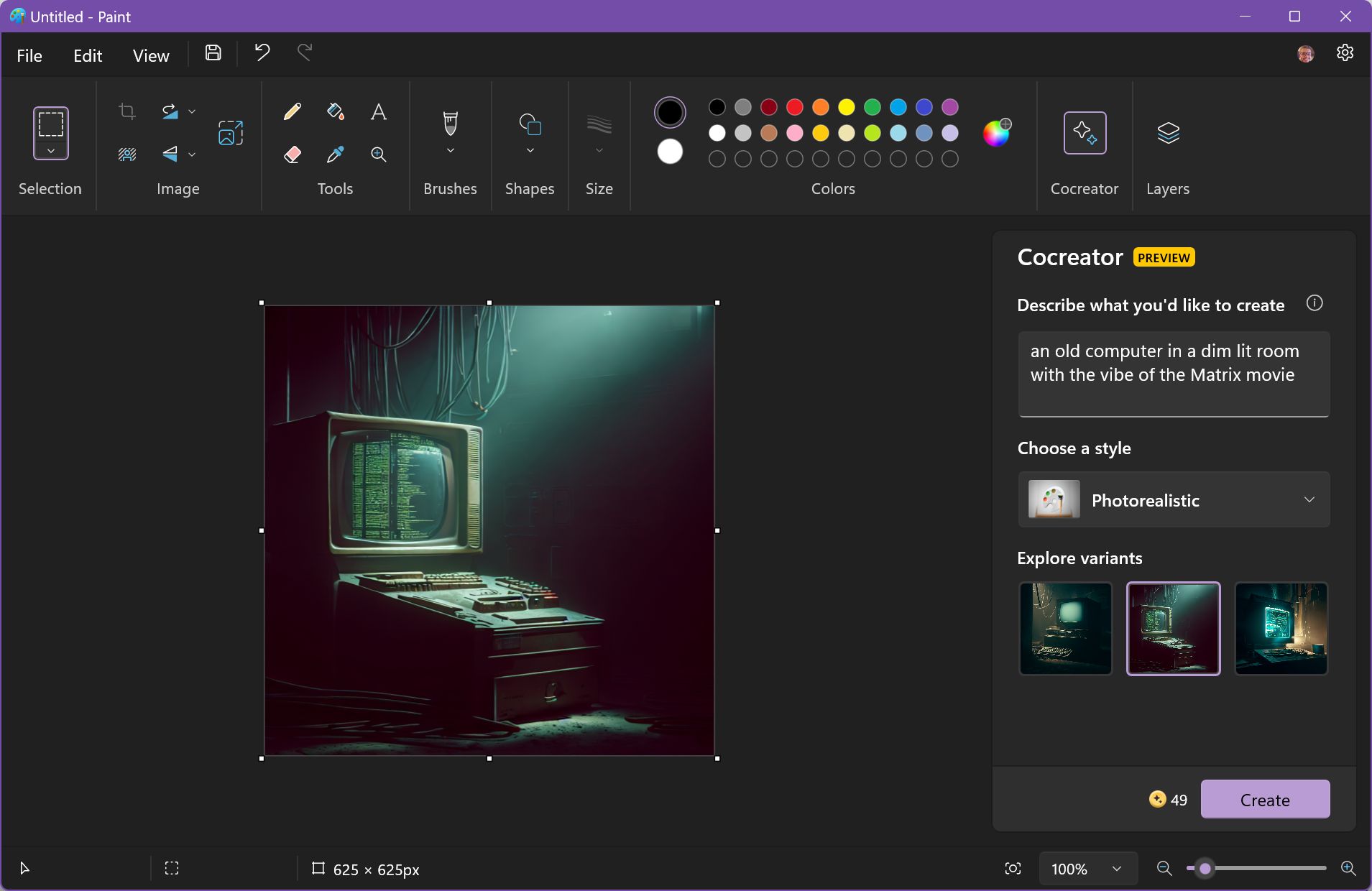
Nachdem du deine Anweisungen für Cocreators fertiggestellt hast, beginne mit der Erstellung deines Bildes, indem du auf die Schaltfläche Schaltfläche "Erstellen.
Warte ein paar Sekunden, bis die drei Ergebnisse im Cocreator-Panel unter Varianten erforschen. Wenn du auf eine der drei Varianten klickst, wird sie der aktiven Ebene hinzugefügt. Du kannst weiterhin andere Bilder erstellen und sie dort hinzufügen.
Es ist möglich, diese Kreationen direkt im BMP-Format zu speichern, ohne sie in Paint zu verwenden, indem du auf das Drei-Punkte-Menü für jede Variante klickst. Das ist sehr wichtig, wenn du vorhast, "deine" Kreationen mit einem besseren Bildbearbeitungsprogramm weiter zu verfeinern.
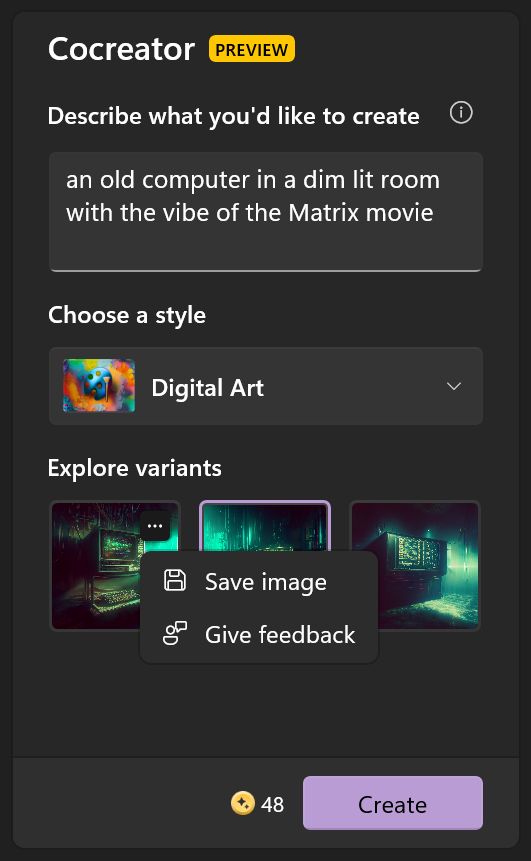
Wenn du mit den Stilen spielst und dieselbe Eingabeaufforderung verwendest, werden die Ergebnisse sehr unterschiedlich ausfallen:


Beschränkungen und Alternativen
Kommen wir zum Schluss zu den Einschränkungen des Paint Cocreators. Du solltest dir dieser bewusst sein.
Zunächst einmal kannst du nur Bilder mit einer Auflösung von 1024 x 1024 Pixeln erstellen, und zwar jeweils drei Varianten für jede Aufforderung. Du bekommst nur 50 Token pro Tag für die schnelle Bilderstellung, aber das sollte für die meisten Nutzer/innen ausreichen.
Außerdem, Du kannst ein bereits erstelltes Bild nicht verfeinern mit neuen Aufforderungen. Das ist wahrscheinlich die ärgerlichste Einschränkung. Zusammen mit der fehlenden Historie der zuvor erstellten Bilder.
Wenn die 50 Token nicht ausreichen, kannst du jederzeit die Bing Image Creator Website für weitere 75 Token (dieser Betrag variiert). Außerdem speichert der Bing Image Creator eine Historie deiner Prompts.
Ein Hinweis zu den Token: Wenn du deine Token komplett aufgebraucht hast, haben deine Aufforderungen eine niedrigere Priorität, sodass du länger warten musst. Ich habe das nicht getestet, um zu sehen, wie langsam es wird. Wenn du also Erkenntnisse hast, hinterlasse unten einen Kommentar.
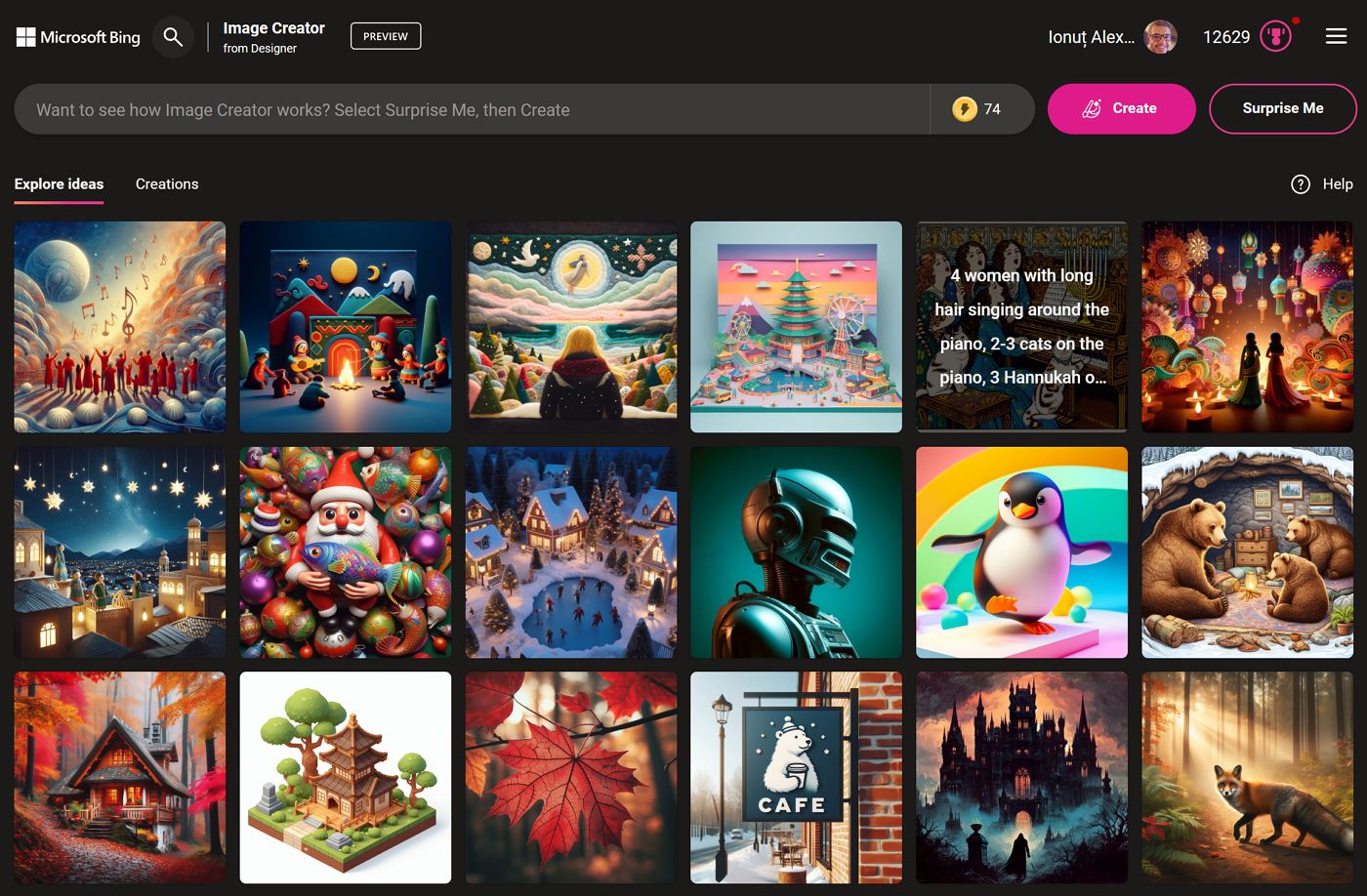
Der Bing-Bildgenerator hat einen entscheidenden Nachteil: Du kannst keinen Grafikstil auswählen. Aber das kannst du natürlich in deine Eingabeaufforderung aufnehmen.
Mir gefällt die Tatsache, dass Microsoft den Namen Cocreator für diese neue Malfunktion verwendet. Die Hinzufügung des Präfixes "co", ähnlich wie bei Copilot, deutet darauf hin, dass das Unternehmen KI als Begleiter und nicht als Ersatz für unsere harte Arbeit sieht.
Meiner Erfahrung nach ist die KI ziemlich mittelmäßig, wenn man sich die durchschnittlichen Ergebnisse ansieht (mit einigen bemerkenswerten Highlights), aber das könnte sich in naher Zukunft ändern. Ich hoffe, wir werden nicht zu Mitmenschen.